مقدمه
با سلام خدمت تمامی دوستان عزیز سایت پی وی لرن .و کاربرانی که دوره کامل آموزش زبان C را دنبال می کنند. در این مجموعه آموزشها قصد داریم آموزش برنامه نویسی به زبان C رو تقدیم حضورتون کنیم .با ادامه این سری از آموزشهای زبان سی ,به تنظیمات و استفاده از C در ویندوز و یا سیستم عاملهای مختلف ازجمله لینوکس وmac os و کامپایلر C می پردازیم.
برای تایپ برنامه شما استفاده می شود. نمونه هایی از چند ویراستار عبارتند از Windows Notepad، دستور OS Edit، Brief، Epsilon، EMACS و vim یا vi.
نام و نسخه ویرایشگر متن می تواند بر روی سیستم عامل های مختلف متفاوت باشد.
برای مثال، Notepad در ویندوز استفاده می شود و vim یا vi می تواند در ویندوز و همچنین در لینوکس یا یونیکس استفاده شود.
فایل هایی که با ویرایشگر خود ایجاد می کنید، فایل های منبع نامیده می شوند و حاوی کد منبع برنامه می باشند.
فایل های منبع برای برنامه های C به طور معمول با نام “.c” نامگذاری می شوند.
قبل از شروع برنامه نویسی، مطمئن شوید که یک ویرایشگر متن داشته باشید.
همچنین بهتر است که و تجربه کافی برای نوشتن یک برنامه کامپیوتری داشته باشید.
آن را در یک فایل ذخیره کنید. آن را کامپایل کرده و در نهایت آن را اجرا کنید.
کامپایلر کد منبع را در برنامه های نهایی اجرایی کامپایل می کند.
کامپایلری که اغلب استفاده شده و آزاد است، کامپایلر GNU C / C ++ نامیده می شود.
در غیر این صورت اگر شما سیستم عامل های مربوطه را داشته باشید، می توانید از HP یا Solaris کامپایلر داشته باشید.
بخش زیر توضیح می دهد چگونه کامپایلر GNU C / C ++ را در سیستم عامل های مختلف نصب کنید.
ما C / C ++ را هم ذکر می کنیم چون کامپایلر GNU gcc برای زبان های برنامه نویسی C و C ++ کار می کند.
نصب در یونیکس / لینوکس
اگر شما از لینوکس یا یونیکس استفاده می کنید، پس باید بررسی کنید که آیا GCC در سیستم شما نصب شده است؟ با وارد کردن دستور زیر :
اگر شما کامپایلر GNU را روی دستگاه خود نصب کرده اید، باید یک پیام را به صورت زیر چاپ کنید
مثال :
| Using built-in specs. Target: i386-redhat-linux Configured with: ../configure --prefix=/usr ....... Thread model: posix gcc version 4.1.2 20080704 (Red Hat 4.1.2-46) |
اگر GCC نصب نشده باشد،
شما باید خودتان آن را با استفاده از دستورالعمل های دقیق موجود در/ https://gcc.gnu.org/install نصب کنید.
این آموزش بر اساس لینوکس نوشته شده است
و تمام نمونه های داده شده بر روی سیستم عامل لینوکس Cent OS flavor وارد شده است.
نصب در Mac OS
اگر از Mac OS X استفاده می کنید،
ساده ترین راه برای به دست آوردن GCC این است که محیط توسعه Xcode را از وب سایت اپل دانلود کنید.
برای اینکار دستورالعمل های نصب ساده را دنبال کنید.
پس از نصب Xcode، شما قادر خواهید بود از کامپایلر GNU برای C / C ++ استفاده کنید.
Xcode در حال حاضر در /developer.apple.com/technologies/toolsدر دسترس است.
استفاده از C در ویندوز
برای استفاده از C در ویندوز و نصب GCC در ویندوز ، شما باید MinGW را نصب کنید.
برای نصب MinGW، به صفحه اصلی MinGW مراجعه کنید، www.mingw.org و پیوند صفحه دانلود MinGW را دنبال کنید.
آخرین نسخه برنامه نصب MinGW را که باید MinGW- <version> .exe نامیده شود دانلود کنید.
هنگام نصب Min GW، حداقل باید gcc-core، gcc-g ++، binutils و زمان اجرا MinGW را نصب کنید، اما ممکن است بخواهید بیشتر نصب کنید.
زیر پوشه نصب MinGW خود را به متغیر محیط PATH خود اضافه کنید تا بتوانید با استفاده از نام های ساده آنها را در خط فرمان مشخص کنید.
پس از نصب کامل، شما قادر خواهید بود gcc، g ++، ar، ranlib، dlltool و چندین ابزار گنو را از خط فرمان ویندوز اجرا کنید.
کلام پایانی
خوشحالیم ازاینکه در این مجموعه آموزشها همراه ما هستید .با استفاده از C در ویندوز و سایر سیستم عامل ها و کامپایلر C آشنا شدیم. منتظر آموزشهای بعدی ماباشید.
 فروشگاه
فروشگاه فیلم های آموزشی
فیلم های آموزشی کتاب های آموزشی
کتاب های آموزشی مقالات آموزشی
مقالات آموزشی وردپرس
وردپرس
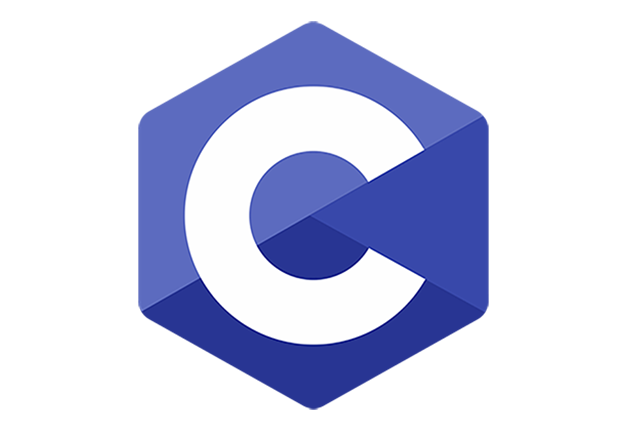





peyman.do.key
سلام
میبخشید میشه بگید چرا پلاگین نویسی و اسکریپت نویسی رو در محتوای آموزشی قرار ندادین ؟
خوشحال میشم اگه توجه داشته باشید
ممنون از زحماتتون.
پی وی لرن
سلام
خواهش می کنم، نظر لطف شماست.
پلاگین نویسی و اسکریپت نویسی هم یک مبحث جداست که در برنامه قرار خواهیم داد.